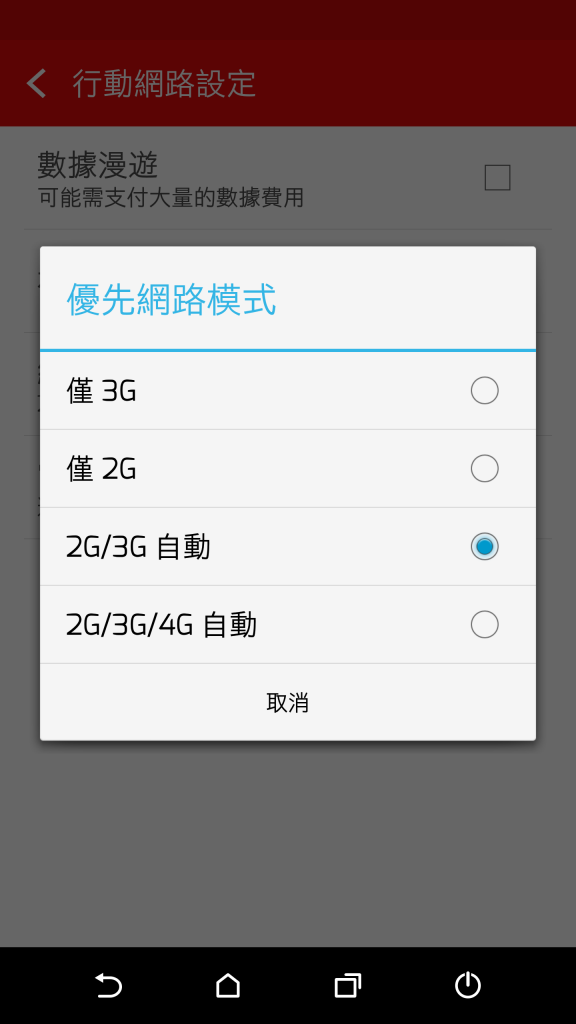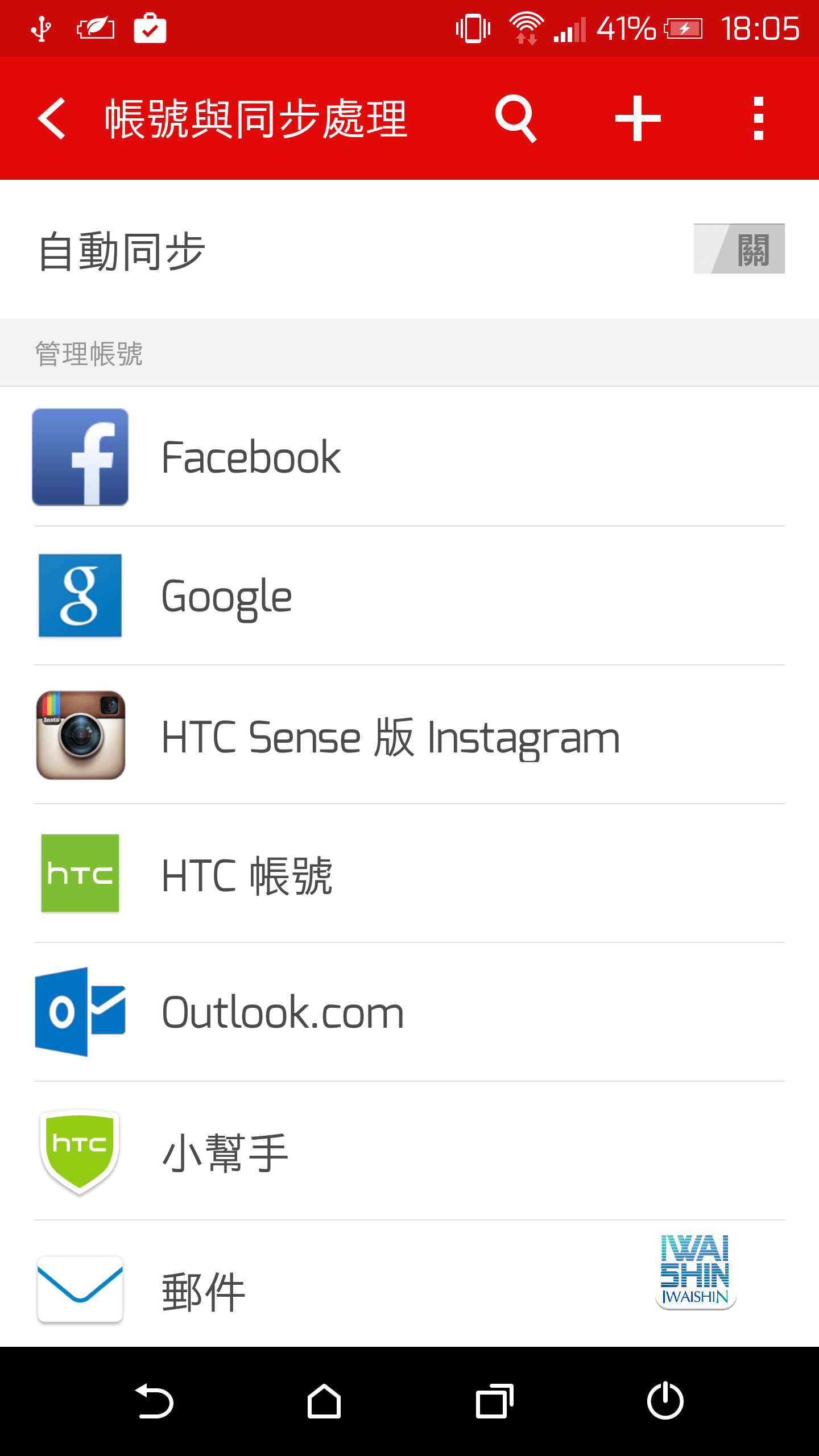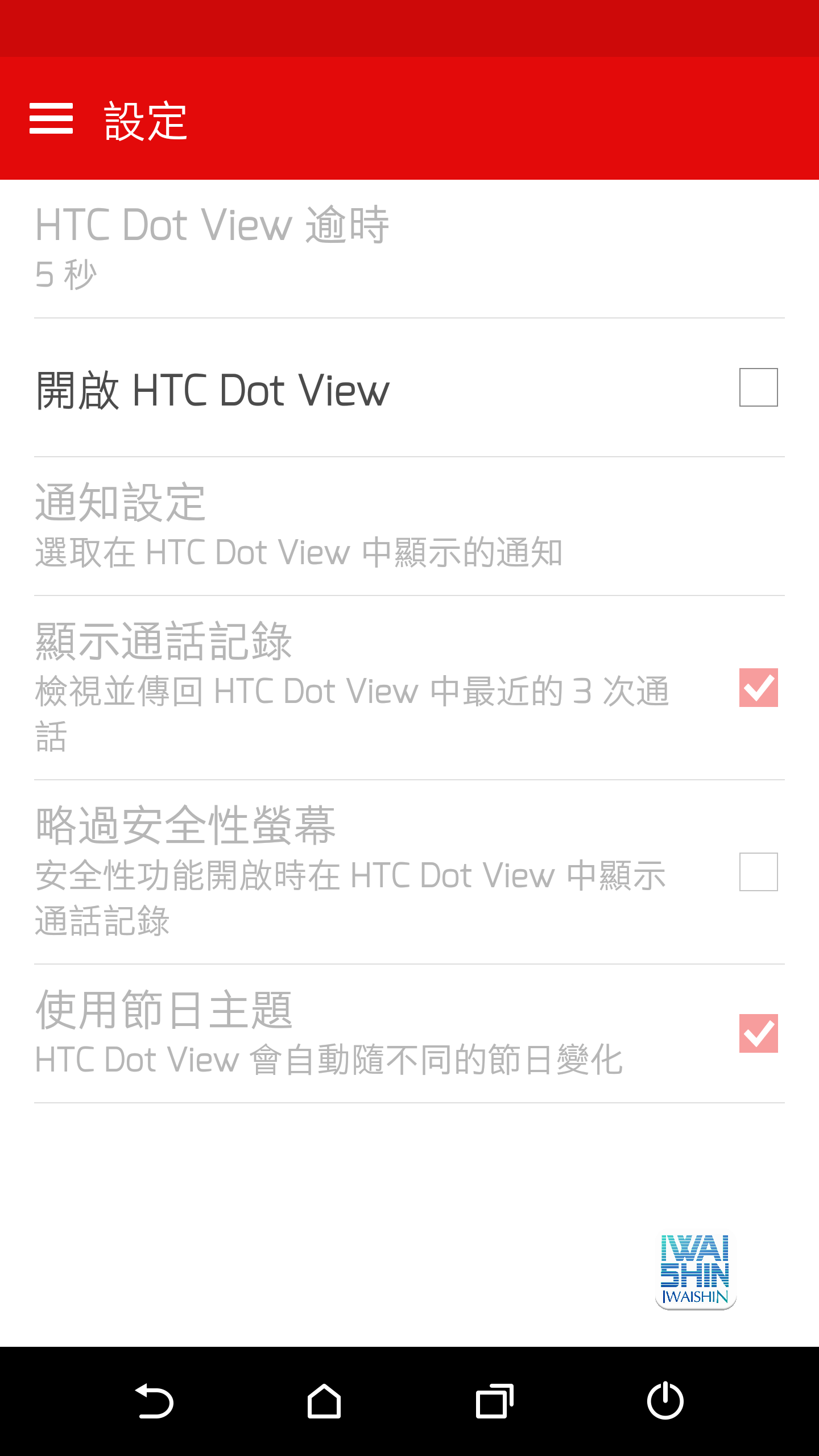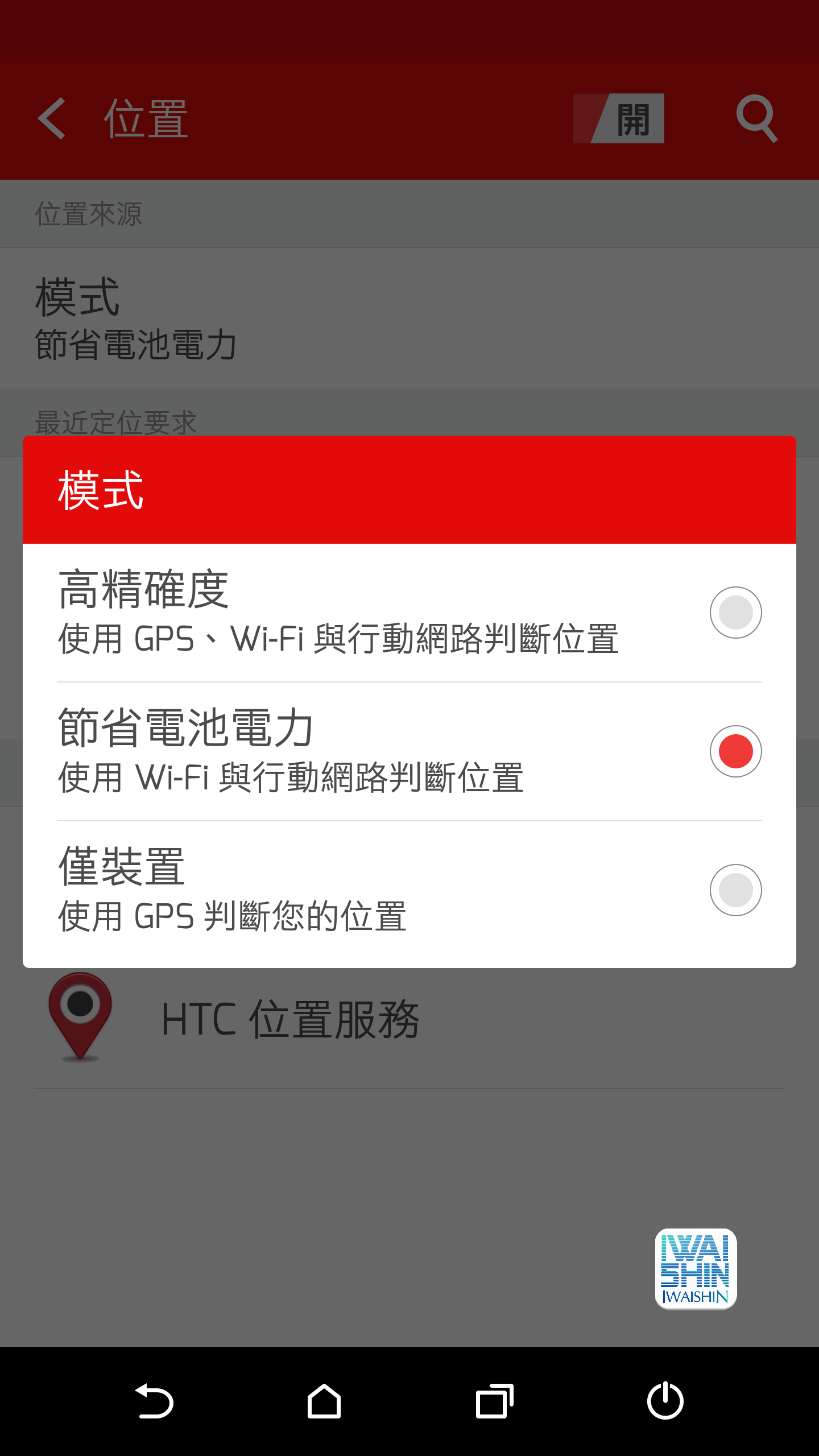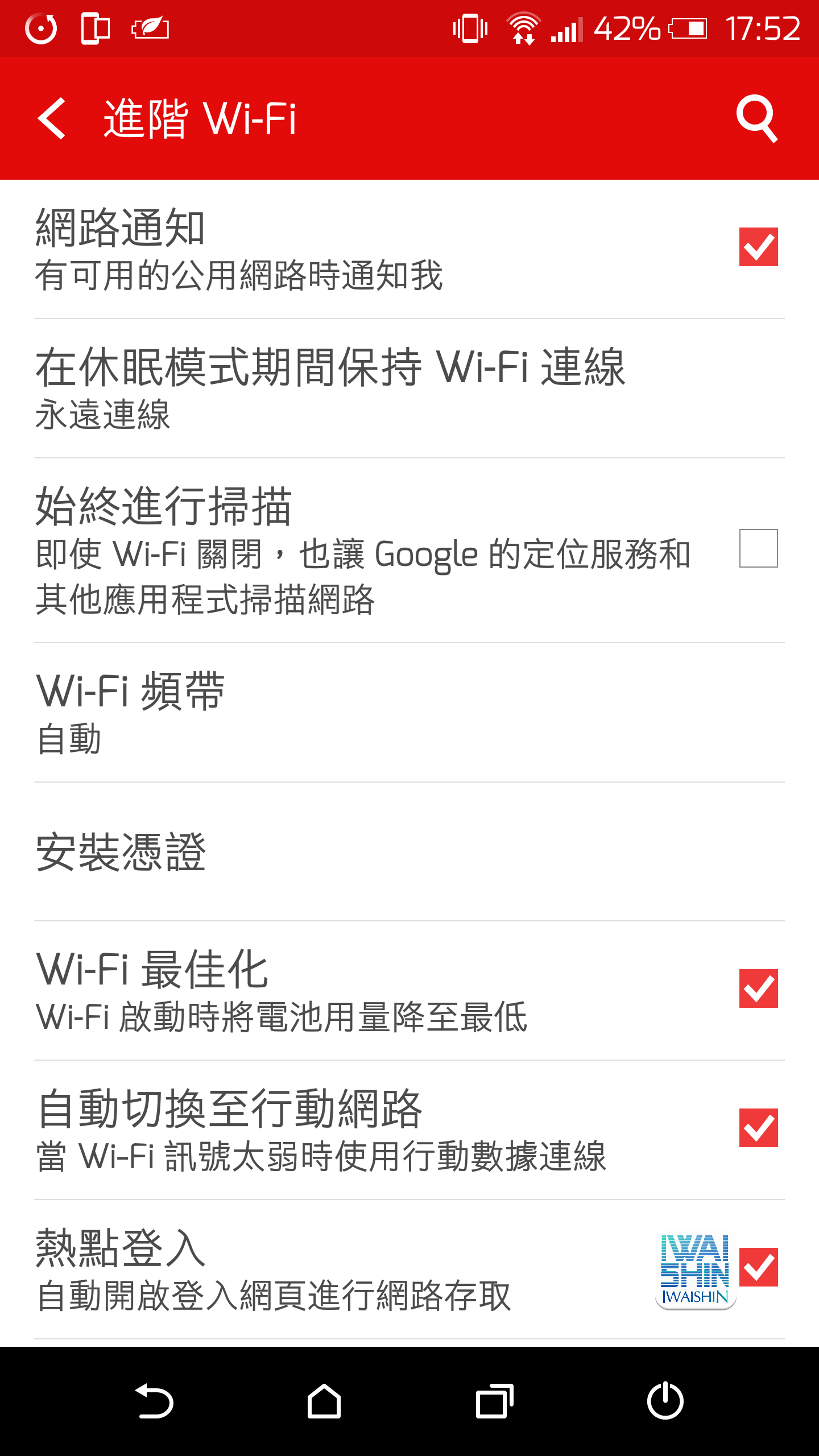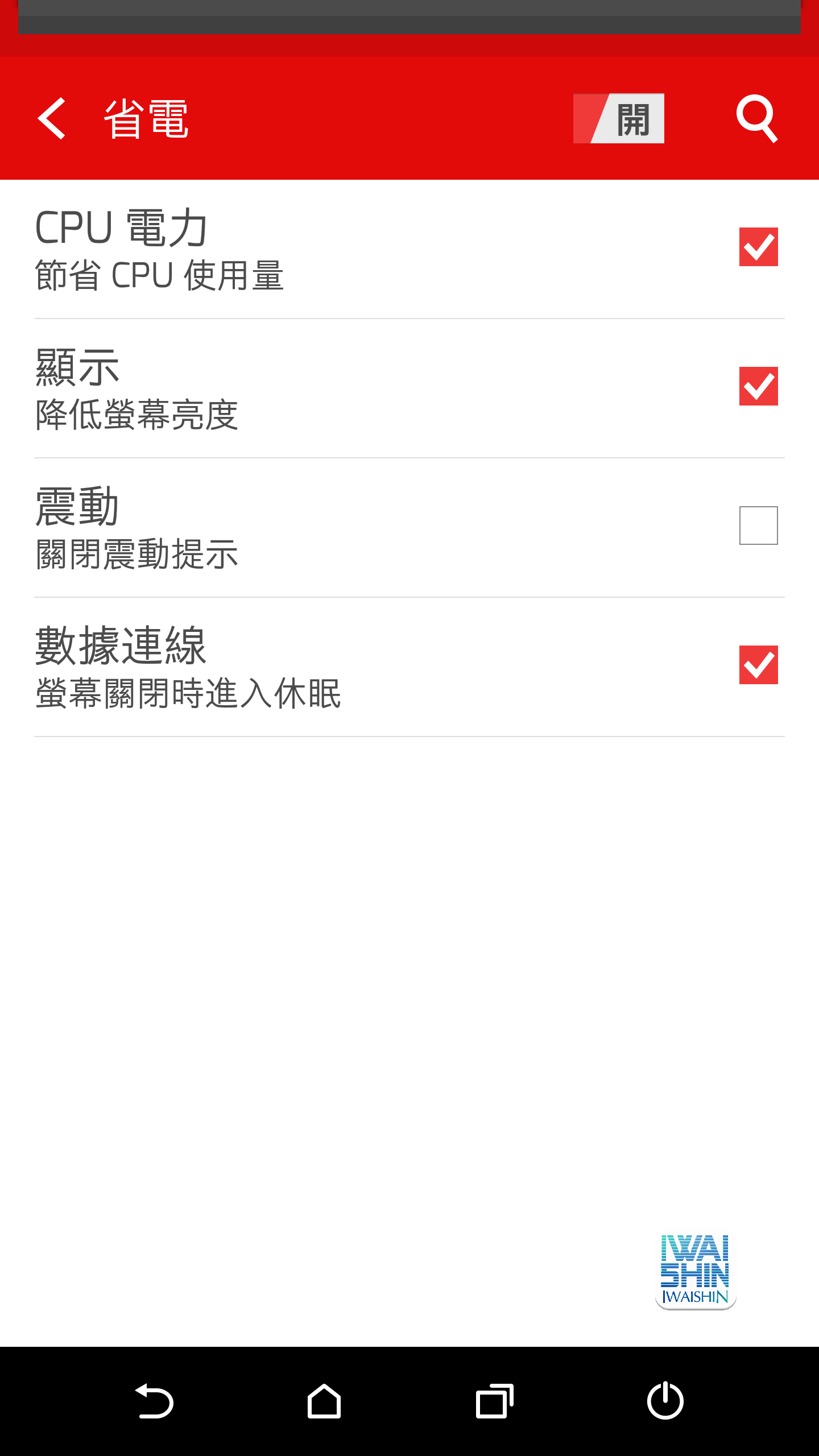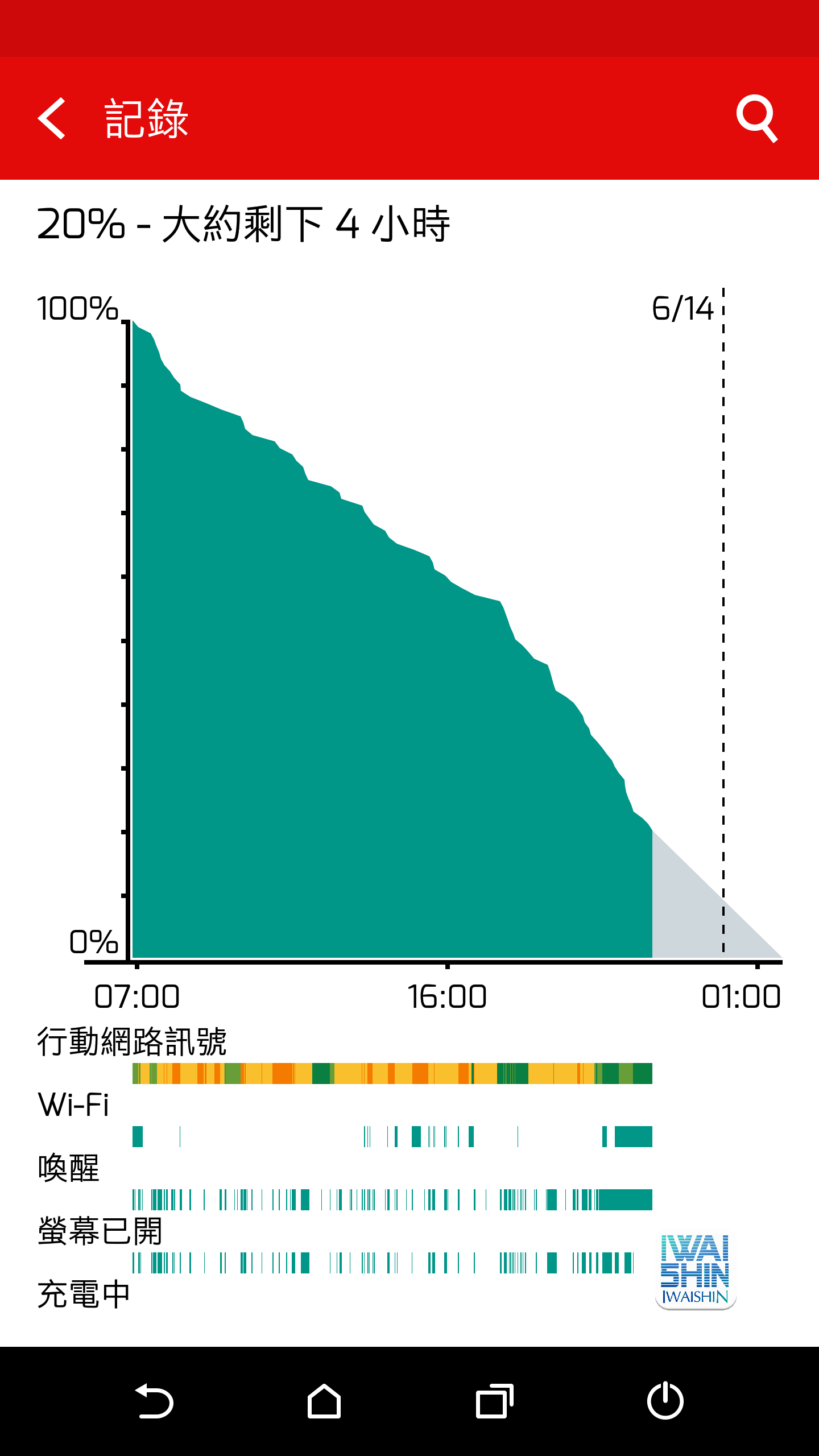為什麼會 耗電 前言:
看完了超美的 HTC One M9+ Plus 實機開箱-金屬再進化 極致經典 此篇不看必後悔 開箱文,但近期有越來越多人都在回報 M9/M9+ 都變身成為了耗電怪獸,放著待機就會不斷的減少電量,以下筆者將一步步的解釋原因以及將解決方案提供給各位。
另外筆者手上的 M9+ 經過反覆測試得到了一個結果,並非真的掉電很快,而是每支手機對於 100% 的定義不同,筆者玩過無數的手機在 0~100% 如何做扣 % 數每一家的設定都不太一樣,以三星去年旗艦機種 S5 為例,前面 80~100 % 可以撐很久,而後面掉電量則是很快,而 M9+ 在 85~100% 的掉電量算快的,但再下去就會恢復正常,這個部分還可以請各位讀者做測試。
解決 耗電 正文開始:
首先,目前有更多的用戶還處在使用 3G 上網的功能,而非使用 4G 所以在行動網路的細項設定上可以將網路模式調整為 2G/3G 自動模式,根據之前 3G 與 4G 的續航力測試預計可以省下 29% 的電量。
優化教學:「設定」→「行動數據」→「網路模式(選擇3G)」
在自動同步部分若沒有必須即時收發 mail 以及即時聯絡人同步習慣的讀者,建議將自動同步關掉。
優化教學:「設定」→「帳號與同步處理(關閉)」
Dot View 在筆者的測試數據內算是耗電量的大頭頭,但是在無使用 DotView 服務的情況下將其關掉會有很「大」的改善效果,畢竟待機的情況下耗電 量也佔了將近 45 的百分點。
優化教學:開啟應用程式「HTC Dot View」→「設定」→「開啟HTC Dot View(取消打勾)」
另外一個長期耗電 的小元兇就是定位服務了,建議將其更改為節省電力模式能夠智慧調適當下使用的服務與條件,基本上定位最精準是開啟 「GPS、WiFi、行動數據」 用於相關應用程式需要位置,但若無需要建議將其完整關閉會是更好的選擇。
優化教學:「設定」→「位置」→「位置來源(改為節省電力模式)」
常常有行動網路的喊怎麼 耗電 ,主要是你開啟了「行動網路」又開啟了「WiFi」,雖然兩者相比較起來 WiFi 是比較省電的,但長期開下來耗電 量也算是超吃電的怪獸之一,當然,我們也將其調整一下設定,這也是最 耗電 的設定之一。
優化教學:
- 「設定」→「WiFi」→「進階」→「始終進行掃描(取消打勾)」
- 「設定」→「WiFi」→「進階」→「自動切換自行動網路(打勾)」
- 「設定」→「WiFi」→「進階」→「WiFi 最佳化(打勾)」
另外 HTC 的省電模式在旗艦機上其實是建議開啟的,因為在效能過盛的現階段,盡量減少耗能也是個不錯的選擇,且在 HTC 的調校下則不會感覺到明顯卡頓,若是常玩遊戲的使用者接下來可要好好的看以下的設定想法了。
優化教學(進入省電模式的細項設定共有四個選項可供設定):
- 進入省電模式細項設定「設定」→「電源」→「省電」→「請看以下想法」
- 「CPU電力」:若在玩遊戲時建議關閉此項,若只是收發訊息、滑FB,強烈建議常駐開啟。
- 「顯示」: Waishin 的習慣是降低螢幕亮度,能夠明顯改善耗電 ,但以個人使用上為主。
- 「震動」:若常放在口袋關靜音建議關閉此項,而若放包聽聲音,關閉振動算是不錯的選擇。
- 「數據連線」:將會在關閉螢幕進入休眠後關閉連線,建議斟酌
另外就是 Google 以及一些內建的服務若可以解除安裝建議解除,不能解除的項目就勇敢地停用它, Waishin 已經將大多數用不到的應用程式都停用掉,可以非常有效的減少 耗電 。
值得一提的是「點心省電」這類軟體究竟有沒有效,在 Waishin 的測試下除了自動清理後台外也沒有真正的有效控制,就讓各位自己斟酌吧。
結果呈現:
第一天:優化後正常 FB、Line 玩玩小遊戲、行動網路全開撐過一天完全沒有問題。
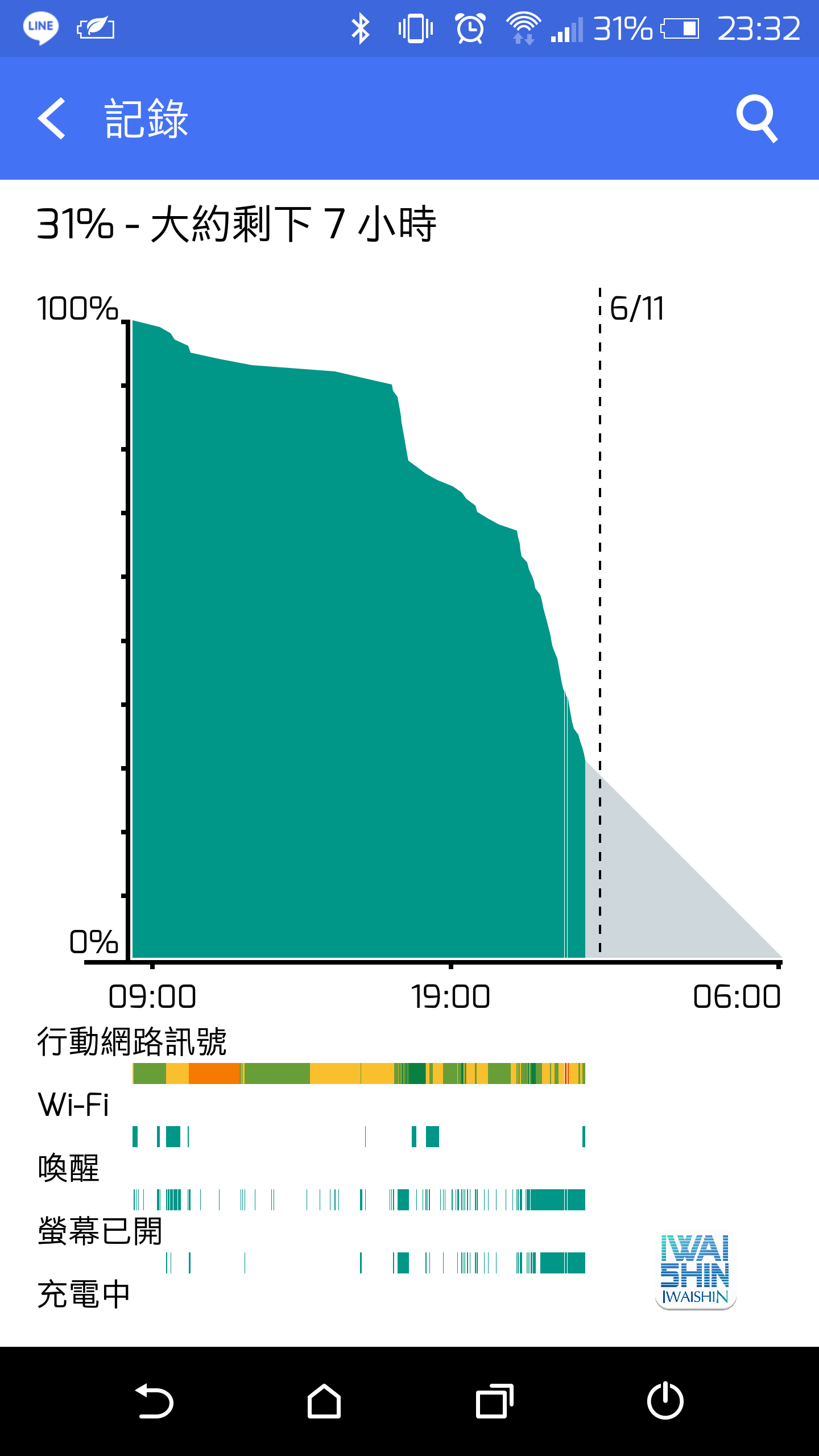
第二天:一樣完全沒有問題,甚至行動網路開一整天。
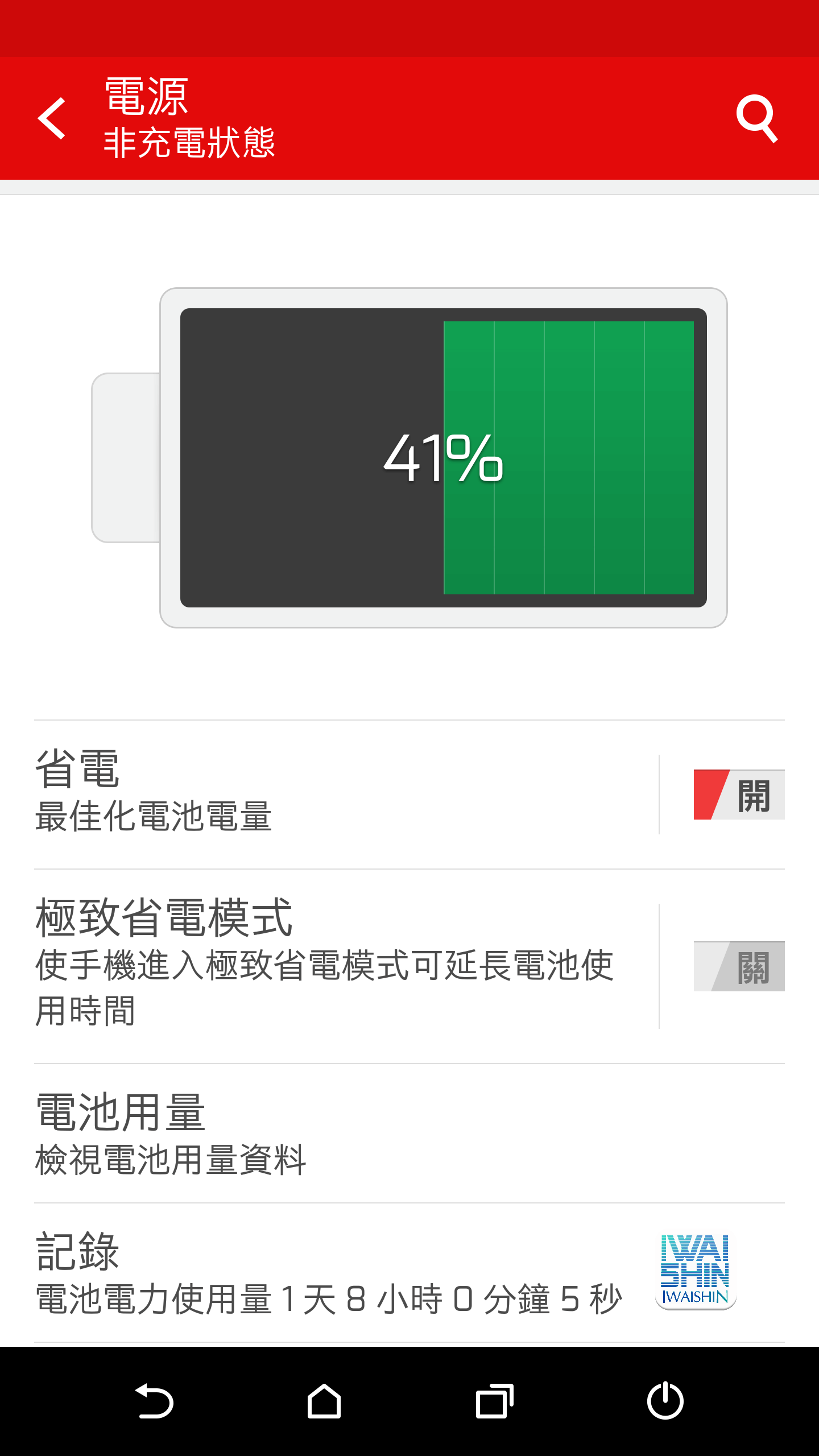 以今天 Waishin 的輕度使用來說,已經一天沒充電了….XD
以今天 Waishin 的輕度使用來說,已經一天沒充電了….XD